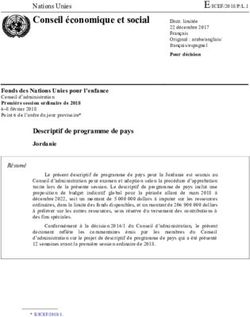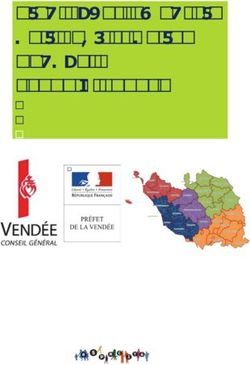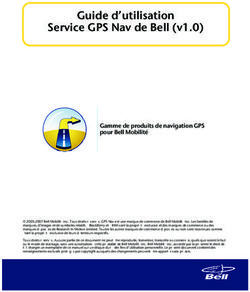Guide de l'utilisateur - Lego
←
→
Transcription du contenu de la page
Si votre navigateur ne rend pas la page correctement, lisez s'il vous plaît le contenu de la page ci-dessous
TABLE DES
MATIÈRES
Introduction
+ Bienvenue ................................................................................................................................................ 3
+ Comment utiliser ce guide .............................................................................................. 4
+ Aide ................................................................................................................................................................... 5
Technologie EV3
+ Présentation .......................................................................................................................................... 6
+ Brique EV3 ............................................................................................................................................... 7
Présentation .......................................................................................................................................... 7
Installation des piles .................................................................................................................. 10
Mise en marche de la brique EV3 .......................................................................... 11
+ Moteurs EV3 .......................................................................................................................................... 12
Gros moteur .......................................................................................................................................... 12
Moteur moyen ..................................................................................................................................... 12
+ Capteurs EV3 ...................................................................................................................................... 13
Capteur de couleur ..................................................................................................................... 13
Capteur tactile ................................................................................................................................... 14
Capteur infrarouge et Télécommande / Balise infrarouge .... 15
+ Connexion des capteurs et des moteurs ................................................... 17
+ Connexion de la brique EV3 à un ordinateur ........................................ 18
Câble USB ................................................................................................................................................ 18
Sans fil – Bluetooth ...................................................................................................................... 19
Sans fil – Wi-Fi .................................................................................................................................... 20
+ Connexion de la brique EV3 à une tablette ............................................ 23 EV3 Programmer App
Connexion Bluetooth à un iPad .................................................................................. 23 + Configuration minimale requise ............................................................................... 47
Connexion Bluetooth à une tablette Android .......................................... 24 + Installation de Programmer App ............................................................................. 47
+ Interface de la brique EV3 ............................................................................................... 25 + Accueil .......................................................................................................................................................... 48
Run Recent ............................................................................................................................................. 25 + Missions des robots .................................................................................................................. 49
File Navigation .................................................................................................................................... 25 + Programmation ................................................................................................................................. 50
Applis de la brique ....................................................................................................................... 26 + Palettes et blocs de programmation ................................................................ 51
Paramètres .............................................................................................................................................. 30 + Page du matériel ........................................................................................................................... 52
Logiciel EV3 Résolution des problèmes
+ Configuration minimale requise ............................................................................... 34 + Mise à jour du logiciel EV3 .............................................................................................. 53
+ Installation du logiciel ............................................................................................................ 34 + Mise à jour du firmware ....................................................................................................... 54
+ Accueil .......................................................................................................................................................... 35 + Réinitialisation de la brique EV3 .............................................................................. 55
+ Structure et propriétés des projets ..................................................................... 36
+ Missions des robots .................................................................................................................. 38 Informations utiles
+ Programmation ................................................................................................................................. 39 + Liste des fichiers son .............................................................................................................. 56
+ Palettes et blocs de programmation ................................................................ 40 + Liste des fichiers image ...................................................................................................... 61
+ Page du matériel ........................................................................................................................... 42 + Appli de programmation de la brique –
+ Éditeur de contenu ..................................................................................................................... 44 Liste des ressources ................................................................................................................ 65
+ Outils ............................................................................................................................................................... 45 + Liste des pièces ............................................................................................................................. 66
LEGO.com/mindstorms p. 2
LEGO, the LEGO logo, MINDSTORMS and the MINDSTORMS logo are trademarks of the/
sont des marques de commerce du/son marcas registradas de LEGO Group. ©2013, 2015 The LEGO Group. 041329.INTRODUCTION
Bienvenue
Bienvenue dans l'univers de LEGO® MINDSTORMS®
Cet ensemble robotique EV3 LEGO® MINDSTORMS® contient tous
les éléments nécessaires pour créer et commander des milliers de
robots LEGO.
Si vous n’avez jamais construit de robot LEGO MINDSTORMS, vous
te conseillons de commencer par l’un des cinq super robots
représentés sur la boîte EV3. Dans le logiciel de programmation
EV3 et le Programmer App pour tablette, les missions des robots
contiennent des instructions de montage et des exemples de
programmation pour ces robots. Les robots ont été créés par les
designers LEGO MINDSTORMS pour illustrer certaines méthodes
de construction et de programmation avec le système robotique
LEGO MINDSTORMS EV3. En un rien de temps, vous allez pouvoir
transformer vos créations LEGO en robots dynamiques de tous
genres aux comportements aussi variés qu’inattendus !
Grâce à LEGO MINDSTORMS EV3, il n'a jamais été aussi simple de
construire et programmer ses propres robots. Vous avez une idée
de robot ? Construisez-le ! Utilisez les moteurs et les capteurs pour
qu'il se déplace et réagisse à son environnement. Le logiciel vous
aidera à donner vie à votre robot.
Création : construisez votre robot avec les pièces, les moteurs et
les capteurs intelligents LEGO contenus dans la boîte.
Commande : programmez votre robot à l'aide de l'interface de
programmation intuitive utilisant des icônes. Faites glisser les blocs
d'action que vous voulez dans la fenêtre de programmation et
configurez-les pour adapter le comportement de votre robot.
C’est parti ! Une fois que vous avez construit et programmé votre
robot, il est temps de jouer !
Rendez-vous sur LEGO.com/mindstorms pour découvrir les nouveautés
et voir ce que les autres font avec leur ensemble LEGO MINDSTORMS.
Partagez vos créations et vos expériences avec les autres amateurs
de LEGO MINDSTORMS pour que tout le monde en profite.
À bientôt !
LEGO.com/mindstorms p. 3
LEGO, the LEGO logo, MINDSTORMS and the MINDSTORMS logo are trademarks of the/
sont des marques de commerce du/son marcas registradas de LEGO Group. ©2013, 2015 The LEGO Group. 041329.INTRODUCTION
Comment utiliser ce guide
Dans ce guide, vous apprendrez tout ce qu’il faut savoir pour Résolution des problèmes
commencer à utiliser la technologie LEGO® MINDSTORMS® EV3. Dans ce chapitre, nous allons vous montrer comment optimiser la
De la brique EV3 aux capteurs et aux moteurs, en passant par le technologie EV3, de la mise à jour de votre firmware et du logiciel
logiciel LEGO MINDSTORMS EV3 et l’EV3 Programmer App pour à la réinitialisation de la brique EV3.
tablette, ce guide vous permettra de créer, programmer et jouer
avec vos propres robots en un temps record !
Informations utiles
Dans le dernier chapitre sont répertoriés tous les éléments
Technologie EV3
sonores et visuels amusants que vous pouvez intégrer dans vos
Nous allons commencer par vous présenter la brique EV3 programmes, que ce soit via les logiciels EV3 et EV3 Programmer
intelligente et programmable. Puis, nous étudierons les différents App ou directement depuis l’interface de la brique EV3. Pour finir,
moteurs et capteurs qu’il est possible de connecter à la brique nous avons inclus une présentation visuelle de chaque élément
EV3 pour la transformer en un robot bien à vous, prêt à réaliser LEGO présent dans le kit LEGO MINDSTORMS EV3.
n’importe quelle tâche. Enfin, nous vous montrerons comment
connecter la brique EV3 à un ordinateur et vous expliquerons les
différentes fonctions et paramètres disponibles dans l’interface de Remarques
la brique EV3.
Repérez les remarques spéciales, affichées dans un cadre
hexagonal, qui jalonnent ce guide. Elles contiennent des astuces
pratiques, des conseils, des avertissements et tout ce dont vous
Logiciel EV3
avez besoin, selon nous, pour bien démarrer.
Au chapitre suivant, nous vous présenterons le logiciel EV3 pour
ordinateur, notamment le processus d’installation ainsi que les
différents écrans, didacticiels et outils.
EV3 Programmer App
Nous aborderons ensuite les différentes fonctions et caractéristiques
de l’EV3 Programmer App pour tablette.
LEGO.com/mindstorms p. 4
LEGO, the LEGO logo, MINDSTORMS and the MINDSTORMS logo are trademarks of the/
sont des marques de commerce du/son marcas registradas de LEGO Group. ©2013, 2015 The LEGO Group. 041329.INTRODUCTION
Aide
Aide du logiciel EV3
Le logiciel EV3 comprend une aide complète et structurée ainsi
que des informations contextuelles sur des objets que vous pouvez
sélectionner dans l’application. Pour accéder à l’aide du logiciel EV3
et à l’aide contextuelle, cliquez sur le menu Aide. C’est la première
chose à regarder quand vous avez besoin d’aide ou d’informations
complémentaires sur l’utilisation du logiciel EV3.
L’aide du logiciel EV3 explique comment utiliser et programmer les
capteurs et moteurs fournis dans le kit LEGO® MINDSTORMS® EV3.
Ces informations sont utiles aussi bien pour le logiciel EV3 que pour
EV3 Programmer App.
L’Accueil du logiciel EV3 propose également une série de vidéos
de démarrage rapide qui présentent les fonctions principales du
logiciel EV3.
Aide EV3 Programmer App
La documentation d’aide EV3 Programmer App vous permettra de
comprendre les différents boutons, icônes et zones qui composent
l’application. L’aide contextuelle est également disponible dès
qu’apparaît une icône en forme de point d’interrogation, notamment
lorsque vous définissez des modes et des paramètres de bloc
de programmation. Nous avons également inclus un didacticiel
vidéo de démarrage rapide qui montre comment connecter votre
brique EV3 à votre tablette, naviguer dans les différents blocs de
programmation, créer un programme de base et l’exécuter sur votre
brique EV3.
Si vous souhaitez en savoir davantage, par exemple savoir comment
utiliser les différents capteurs et moteurs, consultez l’aide du
logiciel EV3.
REMARQUE :
Certains exemples de programme de
l’aide du logiciel incluent des blocs
de programmation qui ne sont
pas disponibles dans EV3
Programmer App.
LEGO.com/mindstorms p. 5
LEGO, the LEGO logo, MINDSTORMS and the MINDSTORMS logo are trademarks of the/
sont des marques de commerce du/son marcas registradas de LEGO Group. ©2013, 2015 The LEGO Group. 041329.TECHNOLOGIE
EV3
Présentation
Gros moteur Brique EV3 Capteur tactile
+ Pour programmer les actions + Centre de commande et + Reconnaît trois états : enfoncé,
du robot avec précision et énergétique du robot. heurté et relâché.
puissance.
Capteur de couleur
+ Reconnaît sept couleurs et
mesure la luminosité.
Balise /
Télécommande infrarouge
+ Télécommande du robot.
Moteur moyen
+ Un moteur qui reste précis,
mais qui abandonne un peu de
puissance au bénéfice de la
compacité et de la rapidité de
réaction. Capteur infrarouge
+ Détecte des objets ; peut suivre et
trouver la Balise / Télécommande
infrarouge.
LEGO.com/mindstorms p. 6
LEGO, the LEGO logo, MINDSTORMS and the MINDSTORMS logo are trademarks of the/
sont des marques de commerce du/son marcas registradas de LEGO Group. ©2013, 2015 The LEGO Group. 041329.TECHNOLOGIE
EV3
Brique EV3
Présentation
L'écran affiche ce qui se passe dans la brique EV3. Il permet d'utiliser Les boutons de la brique permettent de naviguer dans l'interface de
l'interface de la brique. Vous pouvez aussi inclure des réactions la brique EV3. Vous pouvez aussi les utiliser comme déclencheurs
textuelles, numériques et graphiques dans vos programmes programmables. Par exemple, vous pouvez programmer un robot
et expériences. Par exemple, vous pouvez programmer l'écran pour qu'il lève les bras quand le bouton Haut est enfoncé ou pour
pour qu'il montre un visage heureux (ou triste) en réaction à une qu'il les baisse quand le bouton Bas est enfoncé (pour en savoir
comparaison ou qu'il affiche le résultat d'un calcul mathématique plus, consultez la section Utilisation des boutons de la brique dans
(pour en savoir plus, consultez la section Bloc Affichage dans l'aide l'aide du logiciel EV3).
du logiciel EV3).
Nom de la brique
Connexion USB établie avec un
Icônes d'état de connexion autre périphérique
sans fil
(à partir de la gauche) :
Bluetooth activé, mais pas
connecté et invisible aux autres
périphériques Bluetooth
Bluetooth activé et visible aux Niveau de charge
autres périphériques Bluetooth
Boutons de la brique
Bluetooth activé et brique EV3 1. Retour
connectée à un autre périphérique Permet d'annuler les actions,
Bluetooth 1 d'interrompre un programme en
cours et d'éteindre la brique EV3.
3
Bluetooth activé, visible et brique 2. Centre
EV3 connectée à un autre Appuyez sur le bouton central pour
périphérique Bluetooth 3 2 3 confirmer diverses opérations,
pour valider l’extinction de la
brique, pour sélectionner des
paramètres ou sélectionner des
Wi-Fi activé, mais pas connecté à 3
blocs dans l'appli de programmation
un réseau
de la brique. Par exemple, vous
pouvez appuyer sur ce bouton
pour cocher une case.
Wi-Fi activé et connecté à un
réseau 3. Gauche, Droit, Haut, Bas
Ces quatre boutons permettent
de naviguer dans le contenu de
la brique EV3.
LEGO.com/mindstorms p. 7
LEGO, the LEGO logo, MINDSTORMS and the MINDSTORMS logo are trademarks of the/
sont des marques de commerce du/son marcas registradas de LEGO Group. ©2013, 2015 The LEGO Group. 041329.TECHNOLOGIE
EV3 Caracté
ristiques
techniques
de la brique EV3
+ Système d'exploitation – LINUX
+ Processeur ARM9 300 MHz
+ Mémoire flash – 16 Mo
+ Mémoire vive – 64 Mo
+ Résolution de l'écran – 178x128/noir & blanc
Brique EV3 + Communication USB 2.0 vers PC – Jusqu'à 480 Mbit/s
+ Communication USB hôte 1.1 – Jusqu'à 12 Mbit/s
+ Carte MicroSD – Compatible SDHC,
Le témoin d'état de la brique qui entoure les boutons de la brique version 2.0, max. 32 Go
indique l'état actuel de la brique EV3. Il peut être vert, orange ou + Ports pour moteurs et capteurs
rouge et il peut clignoter. Voici les codes du témoin d'état de la brique : + Connecteurs – RJ12
+ Compatible Auto ID
+ Rouge = démarrage, mise à jour, arrêt + Alimentation – 6 piles AA
+ Rouge clignotant = occupé
+ Orange = alerte, prêt
+ Orange clignotant = alerte, en cours d'exécution
+ Vert = prêt
+ Vert clignotant = programme en cours d'exécution
Vous pouvez aussi programmer le témoin d'état de la brique pour
qu'il affiche des couleurs différentes et clignote quand certaines
conditions sont remplies (pour en savoir plus, consultez la section
Bloc Témoin d'état de la brique dans l'aide du logiciel EV3).
Témoin d'état de la brique – Témoin d'état de la brique – Témoin d'état de la brique – Vert
Rouge Orange
LEGO.com/mindstorms p. 8
LEGO, the LEGO logo, MINDSTORMS and the MINDSTORMS logo are trademarks of the/
sont des marques de commerce du/son marcas registradas de LEGO Group. ©2013, 2015 The LEGO Group. 041329.TECHNOLOGIE
EV3
Brique EV3
Port PC
Le port PC mini-USB situé à côté
du port D permet de connecter la
brique EV3 à un ordinateur.
Ports d'entrée Ports de sortie
Les ports d'entrée 1, 2, 3 et 4 Les ports de sortie A, B, C et D
permettent de connecter les permettent de connecter les
capteurs à la brique EV3. moteurs à la brique EV3.
Haut-parleur
Tous les sons de la brique EV3 Port carte SD
(y compris les effets sonores Le port pour carte SD permet
utilisés dans les programmes Port USB hôte d'augmenter la mémoire disponible
des robots) sont émis par ce Le port USB permet d'ajouter une sur la brique EV3 en insérant une
haut-parleur. Pour préserver la clé USB Wi-Fi afin de connecter la carte SD (maximum 32 Go ; non
qualité du son, n'obstruez pas la brique à un réseau sans fil ou de fournie).
sortie du haut-parleur lorsque connecter jusqu'à quatre briques
vous concevez vos robots. EV3 en série.
Écoutez les fichiers
son sympas que vous pouvez
programmer avec le logiciel EV3
(pour en savoir plus, consultez
la section Bloc Son dans l'aide
du logiciel EV3).
LEGO.com/mindstorms p. 9
LEGO, the LEGO logo, MINDSTORMS and the MINDSTORMS logo are trademarks of the/
sont des marques de commerce du/son marcas registradas de LEGO Group. ©2013, 2015 The LEGO Group. 041329.TECHNOLOGIE
EV3
Brique EV3
Installation des piles dans
1 2
la brique EV3
La brique EV3 requiert 6 piles AA/LR6. Il est recommandé d'utiliser
des piles AA alcalines ou lithium-ion rechargeables.
Pour installer les piles AA dans la brique EV3, retirez le couvercle
des piles à l'arrière de la brique EV3 en appuyant sur les deux pattes
en plastique sur le côté. Une fois les piles AA insérées, remettez le
couvercle en place.
AA, 1,5 V x 6
Informations importantes sur les piles :
+ N’utilisez jamais plusieurs types de piles différents
(y compris des piles usagées avec des neuves). 3 4
+ Retirez les piles de la brique EV3 lorsque vous n'utilisez
pas celle-ci.
+ N'utilisez jamais des piles endommagées.
+ Utilisez un chargeur de piles adéquat sous la surveillance
d'un adulte.
+ N'essayez jamais de recharger des piles qui ne sont pas
rechargeables.
Remarque : lorsque les piles sont presque déchargées, le témoin
d'état de la brique peut rester rouge une fois que vous avez appuyé
sur le bouton de mise en marche, alors que l'écran continue
d'afficher "Démarrage".
Conseils pour prolonger l'autonomie des piles
+ Retirez les piles entre chaque utilisation.
Veillez à conserver chaque jeu de piles dans son emballage
afin de réutiliser les piles ensemble.
+ Réduisez le volume.
+ Modifiez le paramètre de mise en veille.
+ Désactivez les connexions Bluetooth et Wi-Fi quand vous ne
les utilisez pas. Indicateur d'alimentation faible
+ Évitez toute utilisation inutile des moteurs.
LEGO.com/mindstorms p. 10
LEGO, the LEGO logo, MINDSTORMS and the MINDSTORMS logo are trademarks of the/
sont des marques de commerce du/son marcas registradas de LEGO Group. ©2013, 2015 The LEGO Group. 041329.TECHNOLOGIE
EV3
Brique EV3
Mise en marche de la brique EV3
Pour allumer la brique EV3, appuyez sur le bouton central. Quand
vous appuyez sur le bouton, le témoin d'état de la brique s'allume
en rouge et l'écran de démarrage s'affiche.
Lorsque le témoin passe au vert, la brique EV3 est prête.
Pour éteindre la brique EV3, appuyez sur le bouton Retour jusqu'à
ce que l'écran d'extinction s'affiche.
L'option d'annulation X est déjà sélectionnée. Appuyez sur le bouton
droit pour sélectionner l'option de confirmation, puis appuyez sur Écran de démarrage
le bouton central pour confirmer. La brique EV3 est maintenant
éteinte. Si vous confirmez avec le bouton central lorsque l'option
d'annulation X est sélectionnée, vous retournez à l’écran des
éléments récemment exécutés.
Écran d'extinction
LEGO.com/mindstorms p. 11
LEGO, the LEGO logo, MINDSTORMS and the MINDSTORMS logo are trademarks of the/
sont des marques de commerce du/son marcas registradas de LEGO Group. ©2013, 2015 The LEGO Group. 041329.TECHNOLOGIE
EV3
Moteurs EV3
Gros moteur
Le gros moteur est un puissant moteur "intelligent". Il intègre un
capteur de rotation précis au degré près. Le gros moteur est
optimisé pour servir de base motrice aux robots.
Si vous utilisez le bloc Déplacement et direction ou le bloc Gros moteur
Déplacement char, l’action des gros moteurs sera coordonnée.
Moteur moyen
Le moteur moyen intègre également un capteur de rotation (précis
au degré près), mais il est plus petit et plus léger que le gros moteur.
Cela signifie qu'il est capable de réagir plus rapidement que ce
dernier.
Dans vos programmes, vous pouvez activer et désactiver le moteur
moyen, régler sa puissance ou le faire tourner pendant un nombre
précis de secondes ou de rotations.
Comparaison des deux moteurs :
Moteur moyen
+ Le gros moteur tourne à un régime de 160-170 tpm, avec un
couple en rotation de 20 Ncm et un couple de blocage de
40 Ncm (plus lent, mais plus puissant).
+ Le moteur moyen tourne à un régime de 240-250 tpm, avec
un couple en rotation de 8 Ncm et un couple de blocage de
12 Ncm (plus rapide, mais moins puissant).
+ Les deux moteurs prennent en charge la détection automatique.
Pour en savoir plus sur l'utilisation du capteur de rotation dans les
programmes, consultez la section Utilisation du capteur de rotation
du moteur dans l'aide du logiciel EV3.
LEGO.com/mindstorms p. 12
LEGO, the LEGO logo, MINDSTORMS and the MINDSTORMS logo are trademarks of the/
sont des marques de commerce du/son marcas registradas de LEGO Group. ©2013, 2015 The LEGO Group. 041329.TECHNOLOGIE
EV3
Capteurs EV3
Capteur de couleur Capteur de couleur
Le capteur de couleur est un capteur numérique qui peut détecter
les couleurs ou l'intensité de la lumière qui pénètre dans la petite
fenêtre sur la face du capteur. Trois modes d'utilisation sont
disponibles : Couleur, Intensité de la lumière réfléchie et Intensité
lumineuse ambiante.
En mode Couleur, le capteur reconnaît sept couleurs (noir, bleu,
vert, rouge, jaune, blanc et marron) plus Aucune couleur. Cette
capacité du capteur à distinguer les couleurs vous permet de
programmer vos robots pour qu'ils trient des balles ou des blocs
de couleur, prononcent le nom des couleurs lorsqu'ils les détectent
ou s'arrêtent lorsqu'ils voient du rouge.
En mode Intensité de la lumière réfléchie, le capteur mesure
l'intensité de la lumière réfléchie en émettant une lumière rouge. Le
capteur utilise une échelle allant de 0 (très sombre) à 100 (très clair). Mode Couleur
Autrement dit, vous pouvez programmer votre robot pour qu'il se
déplace sur une surface blanche jusqu'à ce qu'il détecte une ligne
noire ou pour qu'il interprète une carte d'identification avec un code
de couleur.
En mode Intensité lumineuse ambiante, le capteur mesure l'intensité
de la lumière ambiante (p. ex. la lumière du jour ou le faisceau d'une
lampe torche) qui pénètre par la fenêtre. Le capteur utilise une
échelle allant de 0 (très sombre) à 100 (très clair). Autrement dit,
vous pouvez programmer votre robot pour qu'il déclenche une
alarme quand le soleil se lève le matin ou pour qu'il s'arrête lorsque
la lumière est éteinte.
Le capteur de couleur a une fréquence d'échantillonnage de 1 kHz.
Mode Intensité de la lumière
Pour que la précision soit optimale en mode Couleur ou Intensité réfléchie
de la lumière réfléchie, positionnez le capteur perpendiculairement
à la surface à examiner, tout près, mais sans la toucher.
Pour en savoir plus, consultez la section Utilisation du capteur de
couleur dans l'aide du logiciel EV3.
Mode Intensité lumineuse
ambiante
LEGO.com/mindstorms p. 13
LEGO, the LEGO logo, MINDSTORMS and the MINDSTORMS logo are trademarks of the/
sont des marques de commerce du/son marcas registradas de LEGO Group. ©2013, 2015 The LEGO Group. 041329.TECHNOLOGIE
EV3
Capteurs EV3
Capteur tactile Capteur tactile
Le capteur tactile est un capteur analogique qui détecte quand son
bouton rouge est enfoncé et relâché. Il peut être programmé pour
définir une action en utilisant trois conditions : enfoncé, relâché ou
heurté (enfoncé puis relâché).
Un robot peut être programmé pour utiliser les données fournies par
le capteur tactile afin de percevoir son environnement comme une
personne aveugle, en tendant une main et en réagissant lorsqu'il
touche quelque chose (enfoncé).
Vous pouvez construire un robot avec un capteur tactile enfoncé
contre la surface sur laquelle il est posé. Ensuite, programmez le
robot pour qu'il réagisse (s'arrête) quand il arrive au bord d'une table
(quand le capteur est relâché).
Un robot de combat peut être programmé pour pousser son Enfoncé
adversaire jusqu'à ce que celui-ci se retire. La paire d'actions
"enfoncé puis relâché" représente alors l'état "heurté".
Pour en savoir plus, consultez la section Utilisation du capteur
tactile dans l'aide du logiciel EV3.
Relâché
Heurté
LEGO.com/mindstorms p. 14
LEGO, the LEGO logo, MINDSTORMS and the MINDSTORMS logo are trademarks of the/
sont des marques de commerce du/son marcas registradas de LEGO Group. ©2013, 2015 The LEGO Group. 041329.TECHNOLOGIE
EV3
Capteurs EV3
Capteur infrarouge Capteur infrarouge
et Télécommande /
Balise infrarouge
Le capteur infrarouge est un capteur numérique qui peut détecter
la lumière infrarouge réfléchie sur des objets solides. Il détecte
également les signaux infrarouges émis par la Télécommande / 70 cm / 27
70cm pouces
/ 27inch
Balise infrarouge.
Trois modes d'utilisation sont disponibles : Proximité, Balise et
Télécommande.
Mode Proximité
En mode Proximité, le capteur infrarouge utilise les ondes lumineuses
réfléchies par un objet pour estimer la distance entre le capteur et
cet objet. La distance est exprimée par des valeurs comprises entre
0 (très proche) et 100 (loin), et non par une unité spécifique (centimètres Mode Proximité
ou pouces). Le capteur peut détecter des objets jusqu'à 70 cm, en
fonction de la taille et de la forme des objets.
200 cm / 79
200cm pouces
/ 79inch
Pour en savoir plus, consultez la section Utilisation du capteur
infrarouge en mode Proximité dans l'aide du logiciel EV3.
Mode Balise
Choisissez un des quatre canaux de la Télécommande / Balise
infrarouge avec le sélecteur de canal rouge. Le capteur infrarouge
va détecter les signaux de balise émis sur le canal que vous avez
choisi dans le programme jusqu'à une distance d'environ 200 cm
devant lui.
Mode Balise
Une fois qu'un signal est détecté, le capteur va estimer la direction
et la proximité de la balise. Vous pouvez utiliser ces informations
pour programmer un robot qui joue à cache-cache en utilisant la
Télécommande / Balise infrarouge comme cible. La valeur de direction
est comprise entre -25 et 25, 0 indiquant que la balise est droit
devant le capteur infrarouge. La valeur de proximité est comprise
entre 0 et 100.
Pour en savoir plus, consultez la section Utilisation du capteur
infrarouge en mode Balise dans l'aide du logiciel EV3.
LEGO.com/mindstorms p. 15
LEGO, the LEGO logo, MINDSTORMS and the MINDSTORMS logo are trademarks of the/
sont des marques de commerce du/son marcas registradas de LEGO Group. ©2013, 2015 The LEGO Group. 041329.TECHNOLOGIE
EV3
Capteurs EV3
La Télécommande / Balise infrarouge est un périphérique distinct Télécommande /
Balise infrarouge
utilisable manuellement ou monté sur un modèle LEGO®. Elle
nécessite deux piles alcalines AAA. Pour allumer la Télécommande
/ Balise infrarouge, appuyez sur le gros bouton Mode Balise au-
dessus de la balise. Un témoin LED vert s'allume, indiquant que
le périphérique est activé et qu'il émet en continu. Appuyez une
nouvelle fois sur le bouton Mode Balise pour l'éteindre (la balise
s'éteint automatiquement au bout d'une heure d'inactivité).
Mode Télécommande
Vous pouvez également utiliser la Télécommande / Balise infrarouge
comme télécommande du robot. En mode Télécommande, le
capteur infrarouge peut détecter le bouton (ou la combinaison de
boutons) enfoncé sur la balise. Il existe 11 combinaisons de boutons :
0 = Aucun bouton (et Mode Balise désactivé)
Mode Télécommande
1 = Bouton 1
2 = Bouton 2
3 = Bouton 3
4 = Bouton 4
5 = Boutons 1 et 3
6 = Boutons 1 et 4
7 = Boutons 2 et 3
8 = Boutons 2 et 4
9 = Mode Balise activé
10 = Boutons 1 et 2
11 = Boutons 3 et 4
Pour en savoir plus, consultez la section Utilisation du capteur
infrarouge en mode Télécommande dans l'aide du logiciel EV3.
LEGO.com/mindstorms p. 16
LEGO, the LEGO logo, MINDSTORMS and the MINDSTORMS logo are trademarks of the/
sont des marques de commerce du/son marcas registradas de LEGO Group. ©2013, 2015 The LEGO Group. 041329.TECHNOLOGIE
EV3
Connexion des capteurs et des moteurs
Pour fonctionner, les moteurs et les capteurs doivent être connectés
à la brique EV3.
Utilisez les câbles plats noirs pour connecter les capteurs aux ports
d'entrée 1, 2, 3 et 4 de la brique EV3.
Si vous créez des programmes alors que la brique EV3 n’est pas
connectée au périphérique, de ton périphérique, le logiciel affectera
les capteurs aux ports par défaut suivants :
+ Port 1 : capteur tactile
+ Port 2 : aucun capteur
+ Port 3 : capteur de couleur Connexion des capteurs
+ Port 4 : capteur infrarouge
Si la brique EV3 est connectée au périphérique pendant la
programmation, le logiciel EV3/Programmer App identifiera
automatiquement le port utilisé par chaque capteur ou moteur.
Utilisez les câbles plats noirs pour connecter les moteurs aux ports
de sortie A, B, C et D de la brique EV3.
Comme pour les capteurs, si la brique EV3 n’est pas connectée
pendant la programmation, chaque moteur sera affecté aux ports
par défaut suivants :
+ Port A : moteur moyen
Connexion des moteurs
+ Ports B et C : deux gros moteurs
+ Port D : gros moteur
Si la brique EV3 est connectée au périphérique pendant la
programmation, le logiciel EV3/Programmer App attribuera
automatiquement les bons ports dans les programmes.
REMA
RQUE :
Le logiciel ne peut pas faire la
distinction entre plusieurs
capteurs ou moteurs
identiques.
LEGO.com/mindstorms p. 17
LEGO, the LEGO logo, MINDSTORMS and the MINDSTORMS logo are trademarks of the/
sont des marques de commerce du/son marcas registradas de LEGO Group. ©2013, 2015 The LEGO Group. 041329.TECHNOLOGIE
EV3
Connexion de la brique EV3 à un ordinateur
Connectez la brique EV3 à votre ordinateur à l'aide d'un câble USB
ou sans fil via Bluetooth ou Wi-Fi.
Câble USB
Branchez la fiche mini-USB du câble USB au port PC de la brique
EV3 (à côté du port D). Branchez la fiche USB sur votre ordinateur.
Câble de connexion USB
LEGO.com/mindstorms p. 18
LEGO, the LEGO logo, MINDSTORMS and the MINDSTORMS logo are trademarks of the/
sont des marques de commerce du/son marcas registradas de LEGO Group. ©2013, 2015 The LEGO Group. 041329.TECHNOLOGIE
EV3
Connexion de la brique EV3 à un ordinateur
Sans fil – Bluetooth
Si votre ordinateur ne prend pas en charge la technologie Bluetooth,
vous allez devoir y connecter une clé USB Bluetooth.
Connexion Bluetooth à l'ordinateur
Avant d'établir une connexion Bluetooth entre la brique EV3 et votre
ordinateur via le logiciel EV3, activez le Bluetooth sur la brique EV3.
La procédure d'activation est décrite à la page 31.
Une fois le Bluetooth activé sur la brique EV3, vous pouvez connecter
celle-ci à votre ordinateur avec le logiciel EV3.
Connexion sans fil
1. Assurez vous que la brique EV3 est allumée.
2. Ouvrez un (nouveau) programme dans le logiciel EV3
(procédure décrite au chapitre Logiciel EV3 à la page 35).
3. Accédez à la page du matériel dans le coin inférieur droit de la
fenêtre ; si la fenêtre est réduite, développez-la (pour en savoir
plus sur la page du matériel, consultez la page 42).
4. Cliquez sur l'onglet Briques disponibles. Si votre brique EV3 ne
figure pas dans la liste, cliquez sur le bouton Actualiser pour
identifier la brique EV3 et cochez la case Bluetooth qui apparaît.
5. Acceptez la connexion sur la brique EV3 manuellement, puis
saisissez le mot de passe et appuyez sur le bouton central pour
confirmer. Le mot de passe par défaut est 1234. Faites de même
dans le logiciel EV3.
6. La connexion est maintenant établie. Le symbole "" s'affiche
dans le coin supérieur gauche de l'écran de la brique EV3
(à côté de l'icône Bluetooth) pour confirmer la connexion.
Pour déconnecter la brique EV3 de l'ordinateur, cliquez sur le bouton
Déconnecter à côté du bouton Actualiser sur la page du matériel.
Pour plus d'informations sur les paramètres Bluetooth de la brique
EV3, consultez la page 31.
LEGO.com/mindstorms p. 19
LEGO, the LEGO logo, MINDSTORMS and the MINDSTORMS logo are trademarks of the/
sont des marques de commerce du/son marcas registradas de LEGO Group. ©2013, 2015 The LEGO Group. 041329.TECHNOLOGIE
EV3
Connexion de la brique EV3 à un ordinateur
Sans fil – Wi-Fi
Pour établir une connexion Wi-Fi, il vous faut une clé USB Wi-Fi. Une
liste de clés compatibles se trouve sur le site Web officiel LEGO®
MINDSTORMS® (www.LEGO.com/mindstorms).
Pour commencer la configuration, vous devez avoir accès à un
réseau sans fil. Vous avez aussi besoin de son nom et de son mot
de passe.
Si le logiciel EV3 est ouvert, fermez-le et connectez votre clé Wi-Fi
au port USB de la brique EV3.
Écran des paramètres
Avant de connecter la brique EV3 à un réseau, activez le Wi-Fi sur
la brique EV3. La procédure d'activation est décrite à la page 33.
REMA
RQUE :
Étant donné la limitation
des caractères pris en charge,
le mot de passe du réseau doit être
composé de chiffres, de majuscules et de
REMA minuscules. Il est impossible d'utiliser
certains symboles, tels que le
RQUE : signe #, et les lettres et
La brique EV3 ne prend en symboles des alphabets
charge que les modes de non latins.
chiffrement de réseau
suivants : aucun et
WPA2.
LEGO.com/mindstorms p. 20
LEGO, the LEGO logo, MINDSTORMS and the MINDSTORMS logo are trademarks of the/
sont des marques de commerce du/son marcas registradas de LEGO Group. ©2013, 2015 The LEGO Group. 041329.TECHNOLOGIE
EV3
Connexion de la brique EV3 à un ordinateur
Connexion de la brique EV3 à un réseau
Une fois que vous avez sélectionné Wi-Fi à l'écran des paramètres,
sélectionnez "Connections" à l'aide des boutons Haut et Bas, puis
appuyez sur le bouton Central pour confirmer. La brique EV3 va
maintenant chercher et dresser la liste des réseaux Wi-Fi disponibles.
Utilisez les boutons Haut et Bas pour trouver votre réseau dans la
liste. Si la brique EV3 n'est pas encore connectée à votre réseau (case
non cochée), sélectionnez votre réseau à l'aide du bouton central.
Dans la boîte de dialogue Network qui apparaît, sélectionnez Connect
et appuyez sur le bouton central pour confirmer. Ensuite, saisissez
le mode de chiffrement et le mot de passe du réseau à l'aide des Liste des réseaux Connexion au réseau
boutons Gauche, Droit, Haut et Bas (respectez la casse).
Une fois le mot de passe saisi, sélectionnez la coche pour confirmer.
La brique va se connecter au réseau.
Si la brique EV3 ne trouve pas le réseau, il se peut que celui-ci soit
masqué. Pour connecter la brique à un réseau masqué, sélectionnez
"Add Hidden".
Ensuite, saisissez le nom, le type de chiffrement et le mot de passe
du réseau masqué à ajouter (respectez la casse). Une fois cette
étape réalisée, la brique EV3 va se connecter au réseau masqué
et celui-ci va être ajouté à la liste des réseaux.
Mot de passe du réseau Ajout d'un réseau masqué
REMA
RQUE :
Une fois qu'elle a été
connectée à un réseau, la brique
EV3 mémorise le mot de passe
pour les connexions ultérieures.
Dans la liste, les réseaux
connus sont marqués
par un astérisque *.
LEGO.com/mindstorms p. 21
LEGO, the LEGO logo, MINDSTORMS and the MINDSTORMS logo are trademarks of the/
sont des marques de commerce du/son marcas registradas de LEGO Group. ©2013, 2015 The LEGO Group. 041329.TECHNOLOGIE
EV3
Connexion de la brique EV3 à un ordinateur
Connexion de la brique EV3 à un réseau Wi-Fi à partir de l'ordinateur
Connectez la brique EV3 à votre ordinateur avec un câble USB.
Ouvrez un programme dans le logiciel EV3. Ouvrez l'outil de
configuration Wi-Fi sur la page du matériel (coin inférieur droit de
la fenêtre) ou sélectionnez Configuration Wi-Fi dans le menu Outils.
L'ordinateur affiche les réseaux détectés.
Sélectionnez le réseau auquel vous voulez vous connecter et cliquez
sur « Connecter » pour configurer la connexion. Pour ajouter un Outil de configuration Wi-Fi
réseau qui ne diffuse pas son nom (SSID), cliquez sur « Ajouter ».
Pour modifier les paramètres d'un réseau déjà configuré, cliquez
sur « Modifier ».
Cliquez sur « OK » pour établir la connexion Wi-Fi. Une fois la
connexion établie, vous pouvez débrancher le câble USB.
LEGO.com/mindstorms p. 22
LEGO, the LEGO logo, MINDSTORMS and the MINDSTORMS logo are trademarks of the/
sont des marques de commerce du/son marcas registradas de LEGO Group. ©2013, 2015 The LEGO Group. 041329.TECHNOLOGIE
EV3
Connexion de la brique EV3 à une tablette
Connexion Bluetooth à un iPad
Pour télécharger et exécuter les programmes que vous créez
dans EV3 Programmer App, connectez votre iPad à la brique EV3
via Bluetooth selon la procédure suivante (pour une animation du
processus de connexion, consultez la vidéo de démarrage rapide
dans la section Aide du menu Accueil du logiciel EV3 Programmer
App) :
1. Vérifiez que la brique EV3 est allumée.
2. Activez le Bluetooth sur la brique EV3 ainsi que le mode
iPhone/iPad/iPod (pour plus de détails, voir page 31).
Icône Aucun périphérique
3. Veillez à ce que le Bluetooth soit activé sur votre iPad. connecté
4. Ouvrez un programme nouveau ou existant dans EV3
Programmer App.
5. Appuyez sur l’icône Aucun périphérique connecté, située en
haut à droite.
6. Appuyez sur le bouton « Connexion ».
7. Sélectionnez la brique EV3 que vous souhaitez connecter dans
la liste des briques disponibles.
8. Acceptez la connexion sur la brique EV3 manuellement, puis
saisissez le mot de passe et appuyez sur le bouton central
pour confirmer. Le mot de passe par défaut est 1234. Saisissez
le même mot de passe dans EV3 Programmer App.
9. La connexion est maintenant établie. Le symbole « » s’affiche
dans le coin supérieur gauche de l’écran de la brique EV3 Accepter la connexion sur la
brique EV3
(à côté de l’icône Bluetooth) pour confirmer la connexion.
Pour déconnecter la brique EV3 de votre iPad, accédez à la Page
du matériel et appuyez sur le bouton « Déconnecter ». Pour plus
de détails, voir page 52.
Vous trouverez des informations complémentaires sur les paramètres
Bluetooth de votre brique EV3 à la page 31.
REMARQUE :
Pour la liste complète des périphériques
compatibles, visitez la page :
www.LEGO.com/mindstormsapps
LEGO.com/mindstorms p. 23
LEGO, the LEGO logo, MINDSTORMS and the MINDSTORMS logo are trademarks of the/
sont des marques de commerce du/son marcas registradas de LEGO Group. ©2013, 2015 The LEGO Group. 041329.TECHNOLOGIE
EV3
Connexion de la brique EV3 à une tablette
Connexion Bluetooth à une
tablette Android
Pour télécharger et exécuter les programmes que vous créez
dans EV3 Programmer App sur votre tablette Android, connectes
la tablette à la brique EV3 via Bluetooth selon la procédure suivante
(pour une animation du processus de connexion, regarde la vidéo
de démarrage rapide dans la section Aide du menu Accueil du
logiciel EV3 Programmer App) :
1. Vérifiez que la brique EV3 est allumée.
2. Activez le Bluetooth sur la brique EV3 et veillez à ce que le
Icône Aucun périphérique
paramètre iPhone/iPad/iPod ne soit pas sélectionné (pour plus
connecté
de détails, voir page 31).
3. Vérifiez que le Bluetooth est activé sur la tablette.
4. Ouvrez un programme nouveau ou existant dans EV3
Programmer App.
5. Appuyez sur l’icône Aucun périphérique connecté, située en
haut à droite.
6. Appuyez sur le bouton « Connexion ».
7. Sélectionnez la brique EV3 que vous souhaitez connecter dans
la liste des briques disponibles.
8. Acceptez la connexion sur la brique EV3 manuellement, puis
saisissez le mot de passe et appuyez sur le bouton central
pour confirmer. Le mot de passe par défaut est 1234. Saisissez
le même mot de passe dans EV3 Programmer App. Accepter la connexion à la
brique EV3
9. La connexion est maintenant établie. Le symbole « » s’affiche
dans le coin supérieur gauche de l’écran de la brique EV3 (à
côté de l’icône Bluetooth) pour confirmer la connexion.
Pour déconnecter la brique EV3 de votre tablette Android, accédez
à la Page du matériel et appuyez sur le bouton « Déconnecter ».
Pour plus de détails, voir page 52.
Vous trouverez des informations complémentaires sur les paramètres
Bluetooth de votre brique EV3 à la page 31.
REMARQUE :
Pour la liste complète des périphériques
compatibles, visitez la page :
www.LEGO.com/mindstormsapps
LEGO.com/mindstorms p. 24
LEGO, the LEGO logo, MINDSTORMS and the MINDSTORMS logo are trademarks of the/
sont des marques de commerce du/son marcas registradas de LEGO Group. ©2013, 2015 The LEGO Group. 041329.TECHNOLOGIE
EV3
Interface de la brique EV3
La brique EV3 est le centre de commande qui va vous permettre
d'animer vos robots. L'interface de la brique propose quatre écrans
de base (navigation avec les boutons de la brique) donnant accès
à une impressionnante série de fonctions propres à la brique EV3.
Cela va du simple démarrage/arrêt d'un programme à des tâches
plus compliquées, telles que la programmation.
Run Recent
Cet écran restera vierge jusqu'à ce que vous téléchargiez et exécutiez
des programmes. Ici sont affichés les programmes récemment
exécutés. Le premier programme de la liste est sélectionné par Run Recent
défaut. Il s'agit du dernier programme exécuté.
File Navigation
Cet écran permet d'accéder à tous les fichiers de la brique EV3, y
compris ceux stockés sur la carte SD, et de les gérer.
Les fichiers sont organisés dans des dossiers de projet qui
contiennent les fichiers du programme, mais aussi les sons et les
images utilisés dans chaque projet. Vous pouvez aussi déplacer
et supprimer les fichiers dans cet explorateur de fichiers. Les
programmes créés à l'aide de l'appli de programmation de la brique
sont stockés séparément dans le dossier BrkProg_SAVE.
File Navigation
Dossier ouvert dans
File Navigation
LEGO.com/mindstorms p. 25
LEGO, the LEGO logo, MINDSTORMS and the MINDSTORMS logo are trademarks of the/
sont des marques de commerce du/son marcas registradas de LEGO Group. ©2013, 2015 The LEGO Group. 041329.TECHNOLOGIE
EV3
Interface de la brique EV3
Applis de la brique
Quatre applis prêtes à l'emploi sont préinstallées sur la brique EV3.
De plus, vous pouvez créer vos propres applis dans le logiciel EV3.
Une fois téléchargées sur la brique, les applis que vous avez créées
s'affichent ici.
Voici les quatre applis préinstallées :
Port View
Le premier écran de cette appli donne un aperçu des ports auxquels
sont connectés des capteurs et des moteurs. Utilisez les boutons de Écran des applis de la brique
la brique pour naviguer entre les ports utilisés et voir les mesures en
temps réel des moteurs et capteurs. Connectez des capteurs et des
moteurs, puis testez-les avec différents paramètres. Appuyez sur le
bouton central pour voir ou modifier les paramètres des moteurs
et capteurs connectés. Appuyez sur le bouton Retour pour revenir
à l'écran principal des applis de la brique.
Motor Control
Commandez la rotation vers l'avant/arrière d'un moteur connecté à
l'un des quatre ports de sortie. Vous avez le choix entre deux modes.
Dans le premier mode, vous pouvez commander les moteurs
connectés aux ports A (avec les boutons Haut et Bas) et D (avec les
boutons Gauche et Droit). Dans le second mode, vous commandez
Appli Port View
les moteurs connectés aux ports B (avec les boutons Haut et Bas) et
C (avec les boutons Gauche et Droit). Appuyez sur le bouton central
pour basculer entre les deux modes. Appuyez sur le bouton Retour
pour revenir à l'écran principal des applis de la brique.
Appli Motor Control
LEGO.com/mindstorms p. 26
LEGO, the LEGO logo, MINDSTORMS and the MINDSTORMS logo are trademarks of the/
sont des marques de commerce du/son marcas registradas de LEGO Group. ©2013, 2015 The LEGO Group. 041329.TECHNOLOGIE
EV3
Interface de la brique EV3
IR Control
Commandez la rotation vers l'avant/arrière d'un moteur connecté à
l'un des quatre ports de sortie en utilisant la Télécommande / Balise
infrarouge comme télécommande et le capteur infrarouge comme
récepteur (le capteur infrarouge doit être connecté au port 4 de la
brique EV3). Vous avez le choix entre deux modes. Dans le premier
mode, vous allez utiliser les canaux 1 et 2 de la Télécommande /
Balise infrarouge. Le canal 1 permet de commander les moteurs
connectés aux ports B (avec les boutons 1 et 2 de la télécommande)
et C (avec les boutons 3 et 4 de la télécommande). Le canal 2
permet de commander les moteurs connectés aux ports A (avec
les boutons 1 et 2) et D (avec les boutons 3 et 4). Dans le second
Appli IR Control
mode, vous allez commander les moteurs de la même façon en
utilisant les canaux 3 et 4 de la Télécommande / Balise infrarouge.
Appuyez sur le bouton central pour basculer entre les deux modes.
Appuyez sur le bouton Retour pour revenir à l'écran principal des
applis de la brique.
LEGO.com/mindstorms p. 27
LEGO, the LEGO logo, MINDSTORMS and the MINDSTORMS logo are trademarks of the/
sont des marques de commerce du/son marcas registradas de LEGO Group. ©2013, 2015 The LEGO Group. 041329.TECHNOLOGIE
EV3
Interface de la brique EV3
Programmation sur la brique
La brique EV3 est fournie avec une application de programmation
par brique similaire à la trame de programmation des logiciels EV3
et EV3 Programmer App. Ces instructions vous donneront les
éléments nécessaires à une mise en route rapide.
Création d'un programme
Ouvrez l'application de programmation de la brique.
L'écran de démarrage présente un bloc Démarrer et un bloc Boucle
reliés par un fil de séquence. La ligne pointillée verticale Ajouter un
bloc au milieu indique que vous pouvez ajouter des blocs au
Écran de démarrage Palette des blocs
programme. Appuyez sur le bouton Haut pour ajouter un bloc de la
palette des blocs.
Dans la palette des blocs, vous pouvez sélectionner le bloc à ajouter
en utilisant les boutons Gauche, Droit, Haut et Bas. Remontez pour
afficher d'autres blocs. Descendez jusqu'en bas de la palette pour
revenir au programme. Il existe deux grands types de blocs : Action
et Attendre. L'indicateur de bloc d'action est une petite flèche dans
le coin supérieur droit du bloc. L'indicateur de bloc Attendre est un
petit sablier. Au total, vous avez le choix parmi six blocs Action et
onze blocs Attendre.
Une fois que vous avez trouvé le bloc souhaité, sélectionnez-le et
appuyez sur le bouton central. Vous revenez alors au programme.
Nouveau bloc ajouté Réglage d'un paramètre de bloc
Dans votre programme, utilisez les boutons Gauche et Droit pour
naviguer entre les blocs. Appuyez sur le bouton central pour modifier
les paramètres du bloc sélectionné (toujours au milieu de l'écran)
ou pour ajouter un bloc si le fil de séquence est sélectionné et que
la ligne pointillée Ajouter un bloc est visible.
Pour modifier un paramètre d'un bloc de programmation, utilisez les
flèches Haut et Bas. Par exemple, dans le bloc Action Déplacement
et direction, vous pouvez modifier le sens de déplacement du robot.
Une fois que vous avez défini le paramètre, appuyez sur le bouton
central.
Palette des blocs complète
LEGO.com/mindstorms p. 28
LEGO, the LEGO logo, MINDSTORMS and the MINDSTORMS logo are trademarks of the/
sont des marques de commerce du/son marcas registradas de LEGO Group. ©2013, 2015 The LEGO Group. 041329.Vous pouvez aussi lire